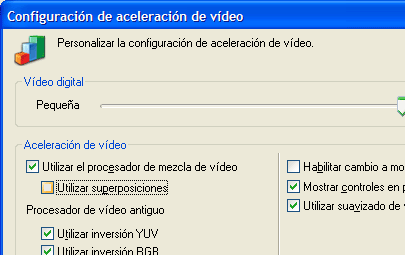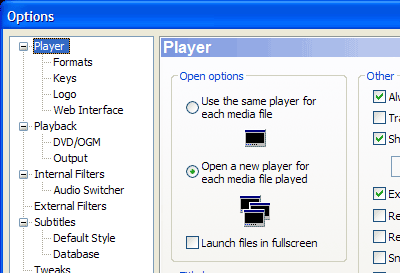¡Ojo! Hago directos en Twitch sobre desarrollo web, ¿Te apuntas? ManzDev
Copiar o capturar una imagen de un video
Escrito por J. Román Hernández Martín
Más de una vez, habrás intentado capturar una imagen de un video o película de tu ordenador, pausando en el fotograma que quieras, y pulsando la tecla IMPR PANT o PRINT SCREEN (Imprimir pantalla) y pegandola en un programa gráfico, comprobando que la imagen aparece totalmente en negro.
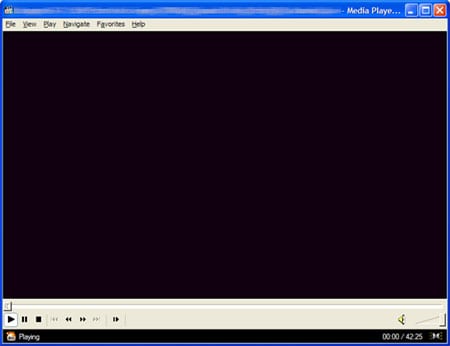
Existen varios métodos para evitar esta molesta situación, comentaré a continuación los más sencillos:
Modificando las características de video del reproductor: Por ejemplo, en el Reproductor de Windows Media accedemos al menú Herramientas / Opciones, en la pestaña Rendimiento, botón Avanzadas.

En esta ventana de diálogo, desmarcamos la casilla Utilizar superposiciones. Con ello conseguiremos evitar el problema de la ventana negra. Al desactivar la superposición, puede ser que algunos filtros no se carguen y los vídeos se vean ligeramente con una calidad inferior. Tras hacer las capturas, sería adecuado volver a activar la opción.
En la mayoría de los reproductores de video, existe una opción similar o análoga, para conseguir el mismo efecto. Por ejemplo, en VLC, ejecutarlo con el parametro -nooverlay.
Duplicar reproductor: Existe una forma sencilla con la que podemos forzar al reproductor a desactivar la superposición, evitando la molestia de estar activando y desactivando las opciones. Para ello, necesitamos un reproductor de video que soporte la característica de reproductir simultaneamente dos videos.

Por ejemplo, Windows Media Classic, lo permite activando la opción View / Options / Player y marcar la opción Open a new player for each media file played.
Así pues, mantenemos un reproductor abierto y pausado y lo minimizamos. Mientras, abrimos otro reproductor, el cuál utilizaremos para hacer las capturas. No tendremos el problema de las ventanas negras.
- Utilizar un reproductor que permita capturas: Por ejemplo, con BSPlayer o GomPlayer puedes realizar capturas directamente desde los menus de su reproductor de video, pulsando una combinación de teclas o una opción con el botón derecho del ratón que guardará un fichero de imagen de ese fotograma en la carpeta donde está instalado el reproductor.
- Control+I: Anxo nos avisa en los comentarios que si dispones de las ultimas versiones del reproductor Windows Media Player, puedes realizar una captura pulsando la combinación de teclas CTRL+I, lo que abrirá un diálogo para guardar la imagen en formato JPEG.